温馨提示:这篇文章已超过468天没有更新,请注意相关的内容是否还可用!
摘要:,,本文介绍了Android SDK的安装过程。读者需要访问Android官方网站下载SDK安装包。安装过程中需注意选择正确的安装路径和配置环境变量。安装完成后,还需验证SDK是否成功安装。本文详细阐述了每一步的安装步骤和注意事项,为读者提供了全面的Android SDK安装指南。
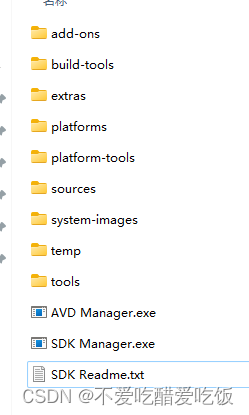
安装Android SDK是开发或测试Android应用的重要步骤,需要从Android官方网站下载SDK安装包,并完成环境变量的配置,以确保能在命令行中顺利运行SDK工具,本文还将介绍Android SDK的目录结构,帮助读者更好地理解和使用SDK。
一、Android SDK的安装
1、安装地址
您可以通过访问Android官方网站或推荐的链接(https://www.androiddevtools.cn/)找到SDK Tools工具的下载地址。
2、详细安装步骤
(1)找到并打开SDK Tools工具的下载页面。
(2)选择适合您系统的安装版本,并下载到本地,一般建议将SDK安装在D盘或其他非系统盘,以便于管理和维护。
(3)解压下载的文件,启动SDK Manager.exe。
(4)在SDK Manager中,选择您需要的工具进行下载,为确保功能的完整性,建议将扩展项全选。
(5)对于每一个License,都需要点击“Accept License”接受许可协议,全部完成后,点击“install”开始下载和安装。
(6)耐心等待下载和安装过程完成,若过程中出现问题,如下载失败,尝试重新下载并安装。
(7)安装完成后,设置系统环境变量,添加系统变量ANDROID_SDK_HOME,变量值为SDK的安装路径,并在Path路径中添加三条安装路径:build-tools、tools和platform-tools。
(8)完成以上步骤后,验证SDK是否安装成功。
二、Android SDK目录结构介绍
在进行APP自动化测试时,掌握Appium测试工具是基础,而了解Android SDK的目录结构则能更好地帮助你使用和管理SDK。
1、add-ons:存放附加的库和第三方公司为Android平台开发的附加功能系统,例如Google Maps,若安装时未选择安装Google API,则该目录可能为空。
2、build-tools:包含各版本的SDK编译工具,新建Android项目时,会用到此目录下的工具,如aapt、aidl等,其中aidl.exe用于将.aidl接口转换成java接口。
3、extras:存放扩展功能,包括Google提供的USB驱动、Android的support库、Intel的虚拟加速器等。
希望以上内容能帮助你更好地理解和安装Android SDK,如果有任何疑问或需要更深入的解释,欢迎随时与我交流。






还没有评论,来说两句吧...